Du kan zooma in i filer för att visa en förstorad vy eller zooma ut för att se mer av sidan i mindre storlek. Du kan också spara en viss zoominställning.
Zooma snabbt in eller ut
-
Klicka på zoomreglaget i statusfältet i Office-appen.

-
Dra till den önskade zoomprocenten. Klicka på – eller + om du vill zooma gradvis.
Obs!: I Outlook påverkar zoomreglaget bara innehållet i läsfönstret – inte meddelandelistan eller mappfönstret.
Klicka på rubrikerna nedan för mer information.
Obs!: Den här proceduren är inte tillgänglig iExcel på webben. Som en lösning kan du överväga att öppna filen i Skrivbordsversionen av Excel för att ändra inställningen.
Du kan välja hur mycket av ett dokument, en presentation eller ett kalkylblad som ska visas på skärmen.
I Word
Gör något av följande:

-
Klicka på Zooma 100 % i gruppen Zooma på fliken Visa. Vyn går tillbaka till 100 % zoomning.
-
Klicka på En sida, Flera sidor eller Sidbredd i gruppen Zooma på fliken Visa.
-
Klicka på Zooma i gruppen Zooma på fliken Visa. Ange ett procenttal eller välj andra önskade inställningar.
I PowerPoint
Gör något av följande:

-
Klicka på Anpassa till fönster i gruppen Zooma på fliken Visa. Den aktuella bilden ändras till PowerPoint-fönstrets storlek.
Obs!: Det finns också en Anpassa till fönster-knapp nära zoomreglaget i statusfältet.

-
Klicka på Zooma i gruppen Zooma på fliken Visa. Ange ett procenttal eller välj andra önskade inställningar.
I Excel
Gör något av följande:
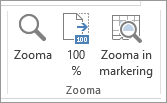
-
Klicka på Zooma 100 % i gruppen Zooma på fliken Visa.
-
Klicka på Zooma in markering i gruppen Zooma på fliken Visa. Vyn med celler som du har markerat maximeras.
-
Klicka på Zooma i gruppen Zooma på fliken Visa. Ange ett procenttal eller välj andra önskade inställningar.
I Outlook
I huvudfönstret i Outlook är zoomreglaget det enda sättet att zooma in och ut. Zooma i menyfliksområdet när du läser eller redigerar ett meddelande:
-
I ett öppet meddelande klickar du på Zooma i gruppen Zooma på fliken Meddelande.
-
I dialogrutan Zooma anger du ett procenttal eller väljer andra önskade inställningar.
Meddelanden:
-
Förstoringsgrader i dokument sparas inte i Word. I stället öppnas ett dokument med den senaste förstoringsgraden du använde.
-
Excel på webben har inte stöd för att spara zoomnivån, eftersom fliken Visa inte har någon zoomgrupp , så du måste använda statusfältet för att ändra zoomnivån. Som en lösning kan du öppna filen i Skrivbordsversionen av Excel för att spara zoomnivån enligt följande procedur.
-
Öppna den presentation eller det kalkylblad där du vill spara en specifik förstoringsgrad.
-
Klicka på Zooma i gruppen Zooma på fliken Visa.
-
Välj önskad inställning.
-
Klicka på Spara.
Tangentbordsgenväg: Ctrl+S










